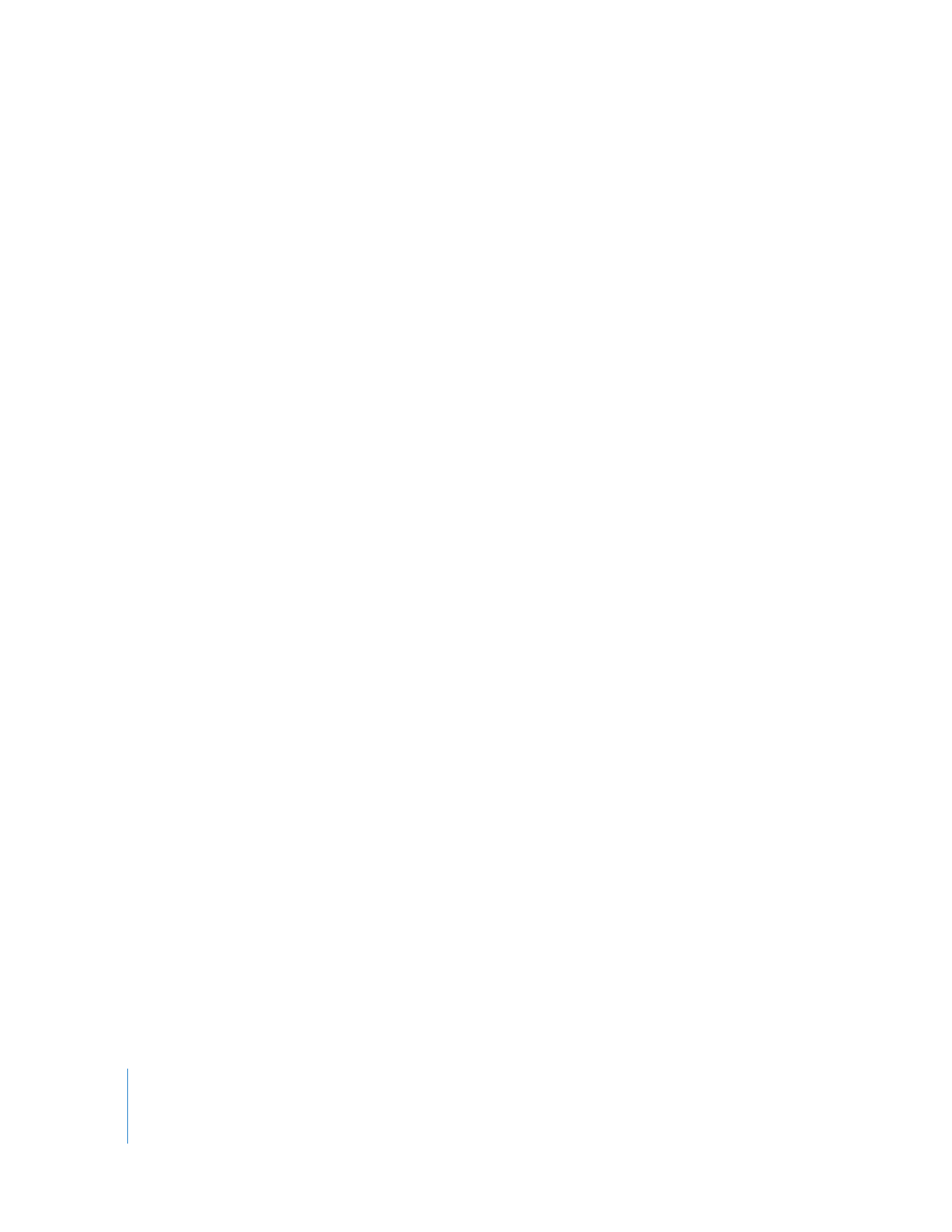
マルチクリップのマスター−関連の関係について
作成したマルチクリップは、マスターマルチクリップと呼ばれます。
編集時、マスターマルチク
リップを「キャンバス」や「タイムライン」にドラッグすると、マスターマルチクリップの情報
を共有するマルチクリップのコピーが作成されます。コピーされたクリップは関連マルチクリッ
プと呼ばれます。
マスターと関連マルチクリップは、いくつかの情報を共有します:
Â
マルチクリップの名前情報: マスターまたは関連マルチクリップの名前を変更すると、シーケ
ンス内のそのマルチクリップのコピーおよびマスターの名前もすべて変更されます。マルチク
リップの名前は、
「ブラウザ」内で変更するのが最も簡単です。
Â
各アングルの順序、番号、およびクリップ: 関連マルチクリップはすべて、同じ数のアングル
を持ち、同じ順序で並べられます。また、各アングル内のクリップは同じものになります。
アングルの追加、削除、またはマルチクリップアングルの順序の変更など、マルチクリップを操
作すると、アングルの構成に影響します。変更されたマルチクリップは、オリジナルのマスター
マルチクリップとの関連がなくなり、新しいマスターマルチクリップが自動的に作成されます。
参考:新しいマスターマルチクリップは「ブラウザ」に自動的に表示されませんが、アングルの
構成を変更したマルチクリップのマスターマルチクリップを表示しようとすると、
「ブラウザ」に
マスターマルチクリップを作成するかどうかを確認されます。
「
Final
Cut
Pro
」では、新しいアングルを「新規アングル連係を挿入」の
1
つの操作ですべての
関連マルチクリップに挿入できます。詳細については、
265
ページの「
新規アングルを多数のマ
ルチクリップに一度に挿入する
」を参照してください。
マルチクリップをシーケンスから独立して作成することはできません。シーケンス内のマルチク
リップは、常にマスターマルチクリップと関連付けられています。
関連マルチクリップのマスターマルチクリップを「ブラウザ」で表示するには:
1
シーケンスまたは「ブラウザ」内にあるマルチクリップを選びます。
2
「表示」メニューから「マスターマルチクリップを表示」を選びます。
マスターマルチクリップが「ブラウザ」に選択された状態で表示されます。
Final
Cut
Pro
マルチ
クリップにマスタークリップがない場合には、マスターマルチクリップを作成するかどうか確認
されます。
3
「
OK
」をクリックして、
「ブラウザ」に新しいマスターマルチクリップを作成します。
新しいマスターマルチクリップが「ブラウザ」内で選択されます。
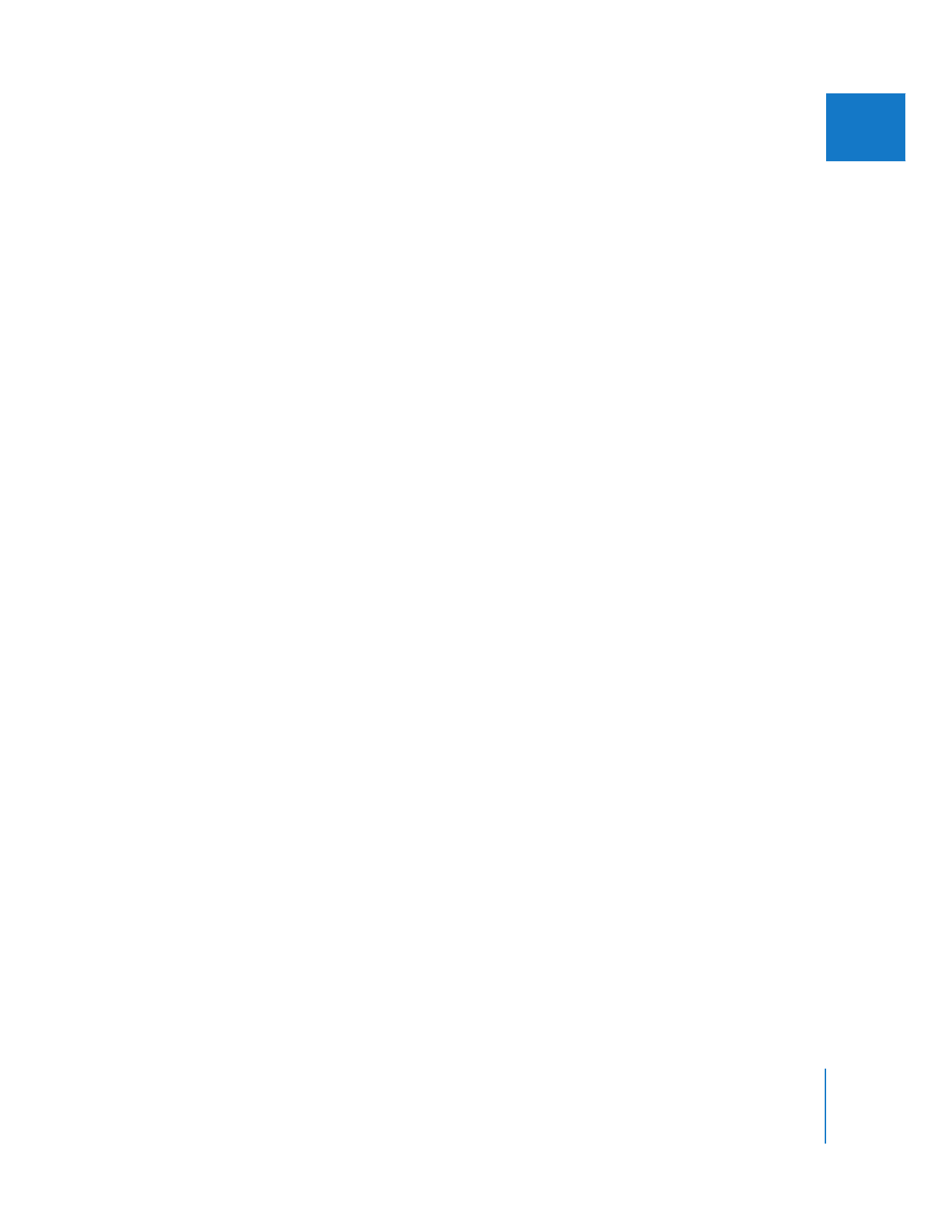
第
16
章
マルチクリップを操作する
283
IIIIIIII